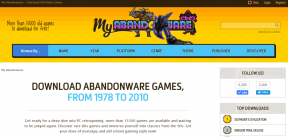9 начина да испразните смеће на Андроиду
Мисцелланеа / / November 28, 2021
Редовно генеришемо много смећа и нежељених података док користимо наше телефоне. Заузима непотребно складиштење и омета несметано функционисање система и значајно га успорава. Стога је кључно научити како ослободити простор и уклонити датотеке, слике и друге позадинске детаље који нису од користи. Неопходно је да сви корисници Андроида знају како празно смеће на Андроиду. У другим оперативним системима као што су Мац и Виндовс, програмери додељују одређено место за сакупљање смећа. Међутим, ова функција је одсутна у Андроиду. Стога смо саставили листу метода које ће помоћи кориснику да уклони нежељене датотеке и испразни смеће на свом Андроид уређају.

Садржај
- Како уклонити нежељене датотеке и испразнити смеће на Андроиду
- Да ли постоји корпа за отпатке на Андроиду?
- Које су врсте датотека за смеће на Андроид-у?
- 9 брзих начина да испразните смеће на Андроиду
- Метод 1: Чишћење фасцикли кеша
- Метод 2: Избришите преузете датотеке
- Метод 3: Деинсталирајте некоришћене апликације
- Метод 4: Избришите дупле слике
- Метод 5: Управљање преузетим музичким датотекама
- Метод 6: Резервне копије датотека на рачунару/рачунару
- Метод 7: Омогућите Смарт Стораге
- Метод 8: Користите СД картицу за чување апликација и датотека
- Метод 9: Уклоните ВхатсАпп датотеке смећа
Како уклонити нежељене датотеке и испразнити смеће на Андроиду
Да ли постоји корпа за отпатке на Андроиду?
Обично Андроид уређаји долазе са веома ограниченим складиштем, у распону од 8 ГБ до 256 ГБ. Стога, практично није могуће имати одвојену корпу за отпатке за прикупљање сувишних датотека и података. Фасцикла ће се врло често и брзо пунити датотекама смећа. Међутим, неке апликације попут Фотографије имати одвојено Смеће фолдер за прикупљање избрисаних фотографија и видео записа.
Које су врсте датотека за смеће на Андроид-у?
На Андроид-у постоји више типова датотека за смеће и кључно је да научите разлику између њих пре него што покушате празно смеће на Андроиду. Један примарни тип таквих фасцикли је кеш фолдер. То је фасцикла коју сама креира апликација. Помаже у оптимизацији система и помаже му да ради брже.
Осим тога, систем ће такође садржати више датотека и фасцикли из претходно коришћених апликација које можда више нису у употреби. Међутим, тешко је редовно пратити такве фасцикле, па смо склони да превидимо количину простора за складиштење коју они заузимају.
Кораци укључени у овај процес пражњења смећа на Андроиду су прилично једноставни и једноставни за разумевање. Прва акција у овој активности је учење како да приступите нежељеним подацима и непотребним датотекама. Систем складишти генерисано смеће на различитим локацијама у различитим апликацијама. Њихово лоцирање је лак задатак. Хајде да видимо где се смеће чува:
1. Гмаил
Ово је једна од главних апликација која је способна да генерише велике количине нежељених података у ограниченим временским интервалима. Један од главних атрибута овога је чињеница да смо се сви претплатили на неколико листа за слање е-поште и да често добијамо пуно е-порука на редовној основи.
Једном када избришете одређену пошту, она се не брише трајно из система. Систем премешта избрисану пошту у уграђену фасциклу за смеће. Избрисане поруке е-поште остају у фасцикли за смеће 30 дана пре трајног брисања.
2. Гоогле Пхотос
Гоогле фотографије такође поседују фасциклу за смеће, коју су програмери дизајнирали да чува ваше избрисане датотеке 60 дана након што су изабрали да их избришу. У случају да желите да их се одмах решите, можете да одете до фасцикле за отпатке и одмах избришете фотографије, видео записе и друге датотеке.
3. Дропбок
Дропбок је апликација за складиштење заснована на облаку која углавном функционише као складиште и алат за управљање. Нуди 2 ГБ простора. Стога је препоручљиво да редовно чистите фасциклу за смеће Дропбок-а. Овај метод је веома ефикасан када покушате празно смеће на Андроиду.
4. Рециклажна канта
Друга популарна метода која ће вам помоћи празно смеће на Андроиду је инсталирањем апликације трећих страна који служе за чишћење смећа које генерише ваш уређај.
Ове апликације можете користити за проверите и обришите и складиште вашег уређаја, као и друге просторе за складиштење као СД картице.


9 брзих начина да испразните смеће на Андроиду
Постоји више начина на које можете једноставно очистити свој телефон и празно смеће са Андроида. Саставили смо нека од најпознатијих решења за која се зна да ефикасно раде за већину корисника. Хајде да видимо како да уклонимо нежељене датотеке и празан отпад:
Метод 1: Чишћење фасцикли кеша
Кеш подаци обухватају све податке које апликација користи за побољшање перформанси и оптимизацију њеног функционисања. Чишћење ових података док покушавате да празно смеће на Андроиду ће ослободити нешто драгоценог простора и повећати капацитет складиштења вашег уређаја.
Постоје две различите методе које се користе за брисање кеш података које генеришу различите апликације.
1.1 Обришите податке из кеша појединачних апликација
1. Ако желите да обришете кеш податке које генерише одређена апликација, идите на Подешавања > Апликације и изаберите апликацију.
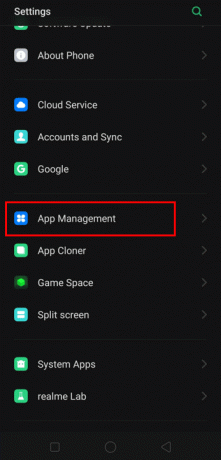
2. Можете одабрати било коју апликацију са листе и отићи до њене појединачне подешавања складиштења.
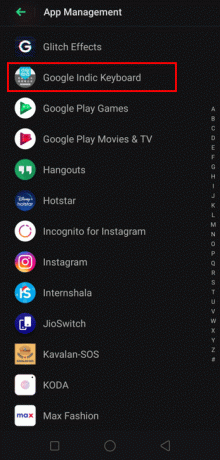
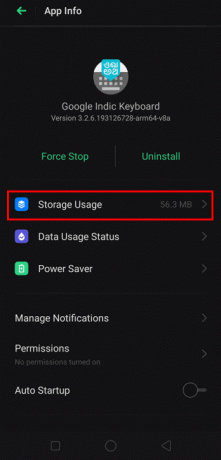
3. Затим кликните на Цлеар Цацхе дугме да обришете кеширане податке да бисте побољшали капацитет складиштења и да празно смеће са Андроида.

1.2 Обришите кеш податке за цео систем
1. Такође можете одједном да обришете кеш податке целог система уместо да то радите за појединачне апликације. Иди на Складиште у вашем телефону Подешавања.
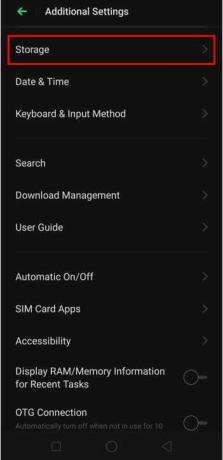
2. Кликните на опцију која наводи Обришите кеш податке да потпуно обришете кеш податке.

Овај метод је веома ефикасан у смањењу непотребног складиштења нежељених датотека и помаже у томе празно смеће са Андроида.
Такође прочитајте:Како очистити кеш на Андроид телефону (и зашто је то важно)
Метод 2: Избришите преузете датотеке
Понекад преузимамо неколико датотека које остају или неискоришћене или заузимају много драгоценог простора за складиштење. Стога је препоручљиво спровести комплетну анкету и прегледати све преузете датотеке и фасцикле и избрисати их ако сматрате да су непотребне.
1. Иди на Филе Манагер на свом уређају.
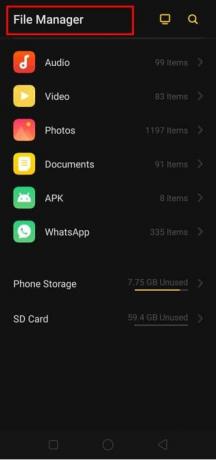
2. Затим изаберите Преузимања опцију и скенирајте је да бисте проверили да ли постоје неискоришћене датотеке. Затим наставите на празно смеће брисањем ових преузетих датотека.

Метод 3: Деинсталирајте некоришћене апликације
Често инсталирамо много апликација и касније их не користимо често. Међутим, ове апликације настављају да раде у позадини и заузимају много простора за своје функционисање. Дакле, корисник прво треба да провери најмање коришћене апликације и да их деинсталира.
1. Један од начина на који можете да деинсталирате претходно инсталиране апликације је да дуго притиснете ту апликацију и изаберете Деинсталирај опција.

2. Други начин на који можете да деинсталирате апликацију је навигација до Подешавања > Апликације и одабиром Деинсталирај опцију одатле директно.
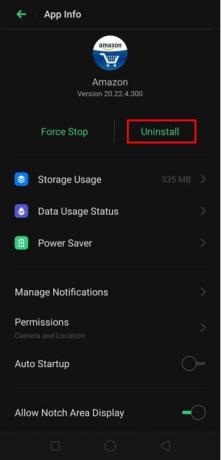
Метод 4: Избришите дупле слике
Понекад кликнемо на више слика одједном користећи наш уређај. Могуће је да грешком више пута кликнемо на исте слике. Ово може заузети много додатног и непотребног простора у уређају. Још један метод за решавање овог проблема и празно смеће са Андроида је инсталирање апликација трећих страна које раде овај посао за нас.
1. Проверите Гоогле Плаи продавница за апликације које поправљају дупле датотеке. Навели смо детаље апликације под називом Поправљач дупликата датотека.
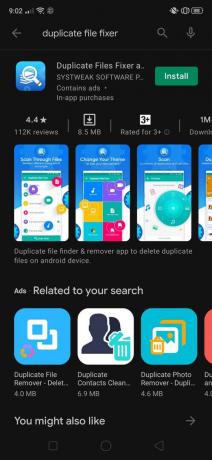
2. Ова апликација ће проверити да ли има дупликата фотографије, видео записи, аудио записи и сви документи генерално.

3. Ће скенирајте дупликате датотека и уклоните их, тиме ослобађање додатног простора на вашем уређају.

Такође прочитајте:Како сачувати фотографије на СД картици на Андроид телефону
Метод 5: Управљање преузетим музичким датотекама
Често преузимамо мноштво музичких албума и датотека да бисмо их слушали у офлајн режиму. Међутим, склони смо да занемаримо чињеницу да ће ово заузети много простора у нашим уређајима. Кључни корак у чишћењу нежељених датотека и покушају да се то уради празно смеће са Андроида је уклањање ових непотребних аудио датотека.
1. Можемо да искористимо неколико апликација за стримовање музике које су бесплатно доступне у Плаи продавници. Неки од њих укључују Спотифи, Гоогле Мусиц, и друге сличне опције.

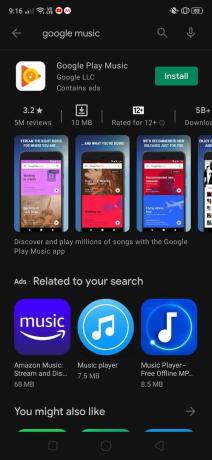
Метод 6: Резервне копије датотека на рачунару/рачунару
Корисник може да направи резервну копију својих датотека на другој локацији и да их на крају избрише са својих Андроид уређаја. Прављење резервних копија датотека у систему вашег рачунара може се показати као ефикасан метод за очување простора на телефону, као и за њихово безбедно чување без брисања.
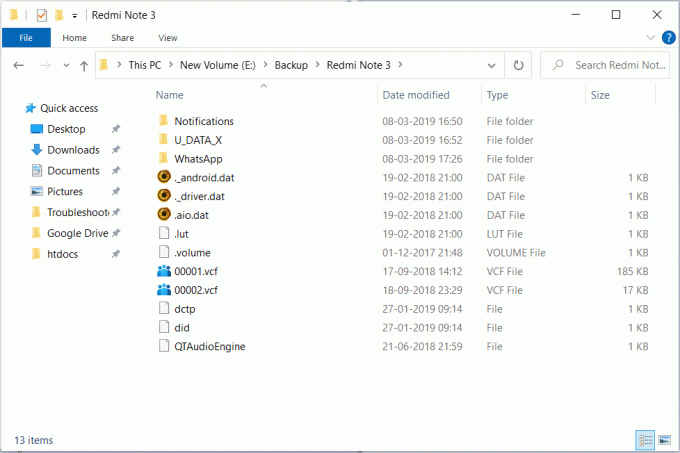
Метод 7: Омогућите Смарт Стораге
Андроид 8 је представио функцију Смарт Стораге. Пружа одличну погодност када желите да уштедите простор за складиштење. Омогућавање ове функције је лак задатак и веома је ефикасан.
1. Иди на Подешавања > Складиштење.
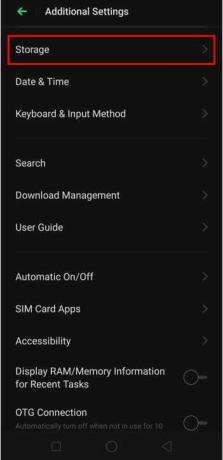
2. Затим укључите Смарт Стораге Манагер опција овде.
Једном када омогућите ову поставку, она ће наставити да ради у позадини и побринуће се за непотребан садржај и друге нежељене датотеке.
Метод 8: Користите СД картицу за чување апликација и датотека
Већина Андроид уређаја нуди прилично ограничен простор за складиштење. Може се испоставити да је то недовољно, а редовно чишћење простора ће постати досадно на дуге стазе. Стога је коришћење СД картице изводљива опција.
1. Узмите СД картицу са складиштем које одговара вашим потребама. Инсталирајте га на свој уређај и уверите се да је исправно препознат.
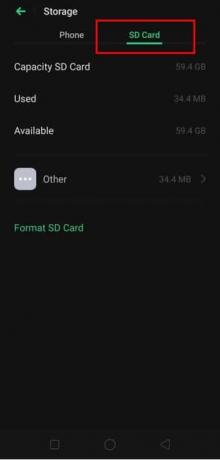
2. Можете преносите фотографије, видео записе и датотеке на СД картицу да бисте ослободили више простора на свом уређају.
Метод 9: Уклоните ВхатсАпп датотеке смећа
Вхатсапп је апликација коју већина људи користи за комуникацију. Међутим, познато је да генерише много нежељених података и складишти много датотека за смеће. Такође се редовно праве резервне копије података, а задржава се много непотребних података. Дакле, док покушавате да испразните смеће са Андроид-а, потребно је проверити и све датотеке које генерише Вхатсапп.
1. Иди на Филе Манагер.
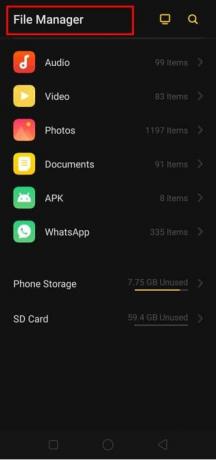
2. Сада тражите Хидден Филес и то осигурати Вхатсапп нема датотеке смећа у овом одељку.
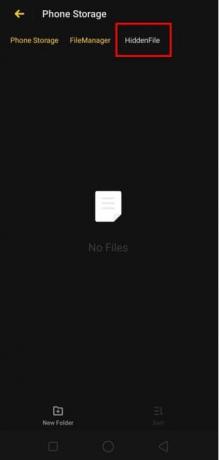
Ако наиђете на непотребне датотеке или податке у овом одељку, можете да их се решите да бисте побољшали функције складиштења на свом Андроид уређају.
Препоручено:
- Како сакрити датотеке, фотографије и видео записе на Андроиду
- 6 начина да откључате паметни телефон без ПИН-а
- Како вратити Гоогле траку за претрагу на почетни екран Андроид-а
- Како активирати филтер плавог светла на Андроиду
Надамо се да је овај водич био од помоћи и да сте били у могућности уклоните нежељене датотеке ииспразните смеће на вашем Андроид уређају. Можете се ослободити нежељених података и других неважних датотека које се генеришу због функционисања телефона. Праћење горе наведених корака сигурно ће вам помоћи да повећате капацитет складиштења вашег уређаја и побољшате његове перформансе вишеструким.


![Ваша тренутна безбедносна подешавања не дозвољавају преузимање ове датотеке [РЕШЕНО]](/f/7ad1bae18f1cc77f894ce94e712d37cf.png?width=288&height=384)